电脑截图的快捷键是什么,详细教您电脑怎么截图
- 分类:win8 发布时间: 2018年03月19日 13:39:02
不论是在电脑还是手机中,截图我们经常都会用到,最近有网友问小编:笔记本怎么截图啊?对于电脑高手来说,笔记本截图可谓小菜一碟,不过小白朋友,难免不懂。为了大家操作的方便,下面,小编就来跟大家讲解电脑截图的快捷键。
我们都知道,现在的手机和电脑功能都有很多,就拿截图来说,现在的智能手机都有截屏键,只要按一下,手机当前出现的页面就会被截屏,那么电脑的截图不知道大家会不会,为此,小编就给大家带来了电脑截图的快捷键的操作了。
电脑截图的快捷键是什么
使用键盘上的【PRC SC】键可以对电脑屏幕进行全屏截图操作。

截图电脑图解-1
打开电脑自带的画图软件,画图软件在【所有程序】-----【附件】-----【画图】,双击打开
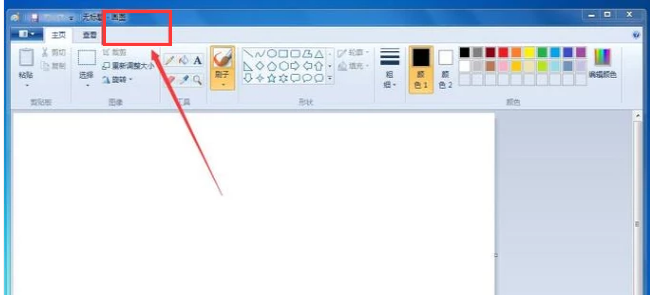
电脑截图电脑图解-2
然后使用快捷键【ctrl+V】,将截好的图片粘贴到画图工具中
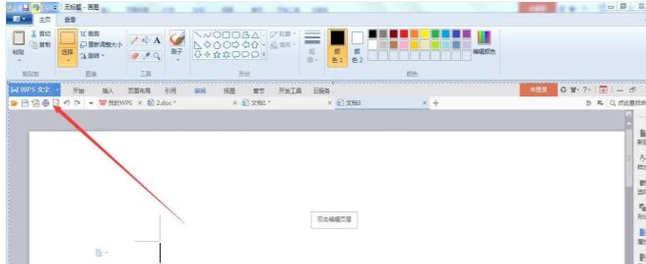
电脑电脑图解-3
截取活动窗口
如果想要截取活动窗口,可以使用快捷键【Alt + Print Screen SysRq】,即可截取活动窗口。
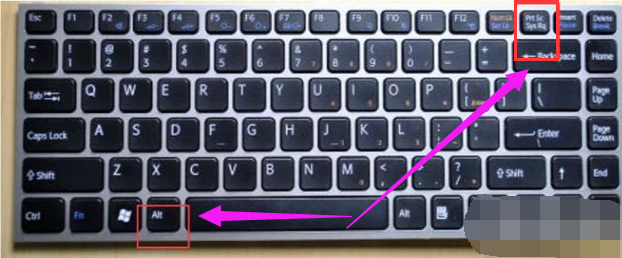
电脑截图电脑图解-4
如果不考虑图片像素的话,使用QQ是最方便快捷的的。直接打开一个QQ窗口,然后点击【剪刀】图标,即可开始截图。或使用使用快捷键【ctrl+alt+V】。
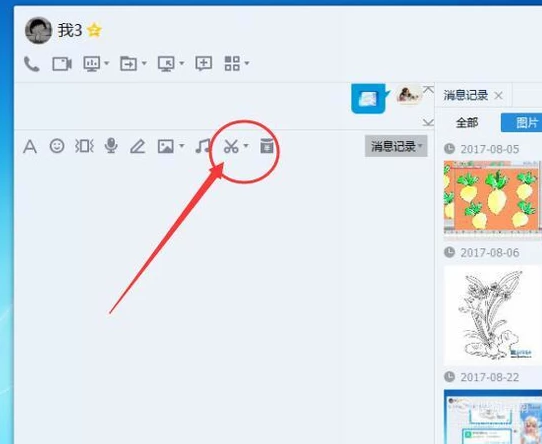
截图电脑图解-5
以上就是电脑截图的快捷键的操作的解说了。
猜您喜欢
- 老司机教你xp系统cf烟雾头怎么调..2018/12/29
- 宽带连接错误678,详细教您宽带连接错..2018/07/30
- 电脑cpu风扇转一下停一下,详细教您电..2018/08/20
- 如何删除临时文件夹2020/01/11
- 本地磁盘图标变了2013/03/12
- 为什么电脑重装系统后会出现蓝屏现象..2013/03/21
相关推荐
- 怎么制作u盘引导呢? 2017-07-28
- stp文件怎么打开,详细教您怎么打开stp.. 2018-01-30
- 电脑截图的快捷键是什么,详细教您电脑.. 2018-03-19
- U盘装xp_详细教您怎样用u盘装xp系统.. 2018-01-23
- 苹果电脑itunes怎么用,详细教您怎样使.. 2018-08-21
- 内存条的更换,详细教您电脑的内存条怎.. 2018-05-31




 粤公网安备 44130202001059号
粤公网安备 44130202001059号